الموضوع رقم 2 Photoshop الصور في برنامج الفوتوشوب
خصائص الصورة | نمط الألوان | أنواع ملفات الصور | مهارات ضبط ألوان الصورة
نمط الألوان في برنامج الفوتوشوب
يحدد نمط الألوان في برنامج الفوتوشوب نموذج اللون المستخدم في عرض وطباعة الصور وهذه الأنظمة هي:
HSB (Hue, Saturation, Brightness)
RGB (Red, Green, Blue)
CMYK (Cyan, Magenta, Yellow, Black)
CIEL*a*b*
ويمكنك اختيار نمط الألوان للصورة من خلال قائمة الأوامر تحت الأمر Mode
Image º Mode º ..
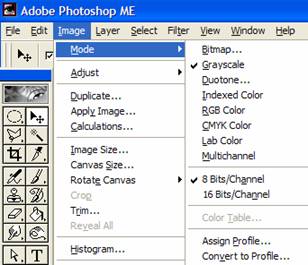
وتظهر إشارة أمام النمط الحالي للصورة وبالضغط على أي نمط آخر يقوم البرنامج بتطبيق النمط الجديد إما من خلال مربع حوار أو بالتطبيق المباشر.
ولأهمية هذا الموضوع سنقوم بشرح كل نمط من الأنماط المدرجة في قائمة Mode.
نمط الألوان HSB
يعتمد هذا النمط على الحس البصري للشخص في وصف اللون من خلال لونه Hue وهو اللون المنعكس من الجسم إلى العين ويوصف بالألوان المعروفة كالأحمر والأصفر والبرتقالي والبنفسجي وغيرها من الألوان وكذلك من خلال درجة إشباع اللون وهو مدى تداخل اللون الفضي مع اللون الأصلي وتأتي قيمة الإشباع 100% عندما يكون اللون نقي تماماً. والوصف الثالث هو درجة سطوع اللون والتي تعرف بالإضاءة أو التعتيم وعندما يكون السطوع 100% يعطي اللون الأبيض أما 0% فيعطي اللون الأسود.
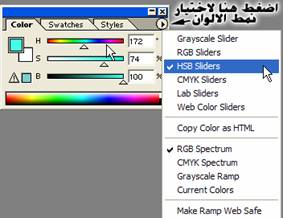

يوضح الشكل أعلاه الألوان في نمط HSB حيث يظهر ثلاثة أشرطة للألوان ودرجة الإشباع والسطوع، مع إمكانية تحريك المثلث أسفل كل شريط للحصول على اللون المناسب.
نمط الألوان RGB
وهو نمط الألوان الأساسية وهي الأحمر والأخضر والأزرق وهي الألوان التي إذا اجتمعت كلها بنفس النسبة أعطت اللون الأبيض وخلط أي لونين يعطي لون جديد من ألوان الطيف المعروفة ويمكن من هذه الألوان الحصول على كافة الألوان ولهذا تعرف بالألوان الجمعية Additive وهي تستخدم في الإضاءة والفيديو والشاشة حيث يتم توليد الألوان على الشاشة من خلال فوسفور أحمر واخضر وازرق.
يستخدم برنامج الفوتوشوب هذا النمط من الألوان في تكوين الألوان على الشاشة بخلط نسب محددة من الألوان الأساسية على أساس أن الأسود يأخذ القيمة 0 وهي قيمة اللون الأحمر والأخضر والأزرق أما إذا كانت قيمة اللون الأحمر والأخضر والأزرق 255 يعطي لون ابيض 255، فعلى سبيل المثال يكون اللون الأحمر الفاتح عبارة عن 246 احمر و 20 اخضر و30 ازرق.
نمط الألوان CYMK
يستخدم هذا النمط من الألوان في تحضير الأحبار الخاصة بالمطابع للطباعة الملونة وهذه الالوان هي اللون الازرق السماوي Cyan والبنفسجي Magenta والأصفر Yellow وعند خلط هذه الالوان مع بعضها البعض بعطي اللون الأسود ولهذا تسمى بالألوان الطرحية subtractiveويستخدم لفرز اللألوان في المطابع الملونة.
يستخدم هذا النمط في برنامج الفوتوشوب عند الحاجة إلى الطباعة بهذه الألوان فطابعتك الملونة المتصلة مع الكمبيوتر تستخدم محبرة تحتوي على هذه الألوان والتي يقوم برنامج الفوتوشوب بإرشاد الطابعة بنسبة الخلط لهذه الألوان للحصول على الصورة بنفس الألوان التي تشاهدها على شاشة الكمبيوتر، ولهذا يجب عليك تحويل الصورة من نمط RGB إلى نمد CMYK للحصول على نتائج أفضل.
نمط الألوان L*a*b*
صمم هذا النموذج من الألوان ليكون مستقلا عن الجهاز المستخدم ونوع الشاشة والماسحة الضوئية. ويتكون هذا النمط من درجة السطوع Luminance (L) ومن لونين هما (a) الأخضر إلى الأحمر و(b) من الأزرق إلى الأصفر.
النمط النقطي Bitmap
نمط التدرج الرمادي Grayscale
يستخدم هذا النمط 256 تدرج رمادي من الأسود (0) إلى الأبيض (255) ويمكن قياس قيمة اللون الرمادي بنسبة خلط اللونين الأبيض والأسود حيث 0% تعطي ابيض ز100% تعطي اسود وبينهما درجات اللون الرمادي وهناك 256 درجة لون رمادي مختلف. ويمكن تحويل الصور الملون بنمط RGB أو CMYK إلى نمد التدرج الرمادي من خلال الأمر Mode
Image º Mode º Grayscale
نمط ثنائي اللون
يقوم هذا النمط من الألوان بتحويل الصور ذات التدرج الرمادي إلى صور من لونين dutone أو ثلاثة ألوان tritone أو أربعة ألوان quadtone
Image º Mode º Dutone..
وسيظهر لك مربع حوار لاختيار النمط الثنائي أو الثلاثي أو الرباعي من نظام الألوان ويمكنك اختيار الألوان التي ستتضمن في الصورة الناتجة من خلال مربع الحوار التالي:

كما يمكنك من خلال الزر Load في مربع الحوار اختيار نماذج من مكتبة البرنامج المعدة مسبقاً.
نمط اللون المفهرس Indexed color mode
يستخدم هذا النمط 256 لوناً ويقوم البرنامج عند تحويل الألوان إلى هذا النمط بإنشاء جدول مفهرس لألوان تلك الصورة، وينتج عن ذلك تقليل حجم الملف لأنه يستبدل الألوان الكثيرة في الصورة بما لا يزيد عن 256 لون ويستخدم هذا النمط في الصور المتحركة أو التي تستخدم للإنترنت. ينصح استخدام هذا النمط بعد إتمام عملية تحرير الصورة لان العديد من خيارات تحرير الصورة سوف تتوقف بعد تطبيق هذا النمط مثل تطبيق المؤثرات Effects، أما في حالة الحاجة إلى تحرير الصورة قم بتحويلها إلى النمط RGB بصورة مؤقتة ثم قم بتحويلها إلى نمط Indexed color mode عند إتمام المهمة.
Image º Mode º Indexed Color
عند اختيار نمط اللون المفهرس يظهر لك مربع الحوار الخاص بهذا النمط وبه العديد من الاختيارات لضبط وتحديد الكيفية التي سيقوم على أساسها البرنامج بتحويل نمط الصورة.
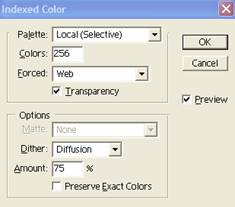
نمط تعدد القنوات Multichannel mode
تعتمد نتيجة هذا النمط اللوني متعدد القنوات على ألوان الصورة الأصلية ونوع نمطها حيث تختلف النتائج إذا ما كان التحويل إلى هذا النمط من خلال نمط RGB أو نمط CMYK. ويتم تطبيق هذا النمط بمجرد اختيار الأمر بدون مربع حوار.
Image º Mode º Multichannel

